在Dos或命令行下输入telnet 服务器IP 端口 连通有啥提示
Posted
tags:
篇首语:本文由小常识网(cha138.com)小编为大家整理,主要介绍了在Dos或命令行下输入telnet 服务器IP 端口 连通有啥提示相关的知识,希望对你有一定的参考价值。
,自由地游弋于浩如烟海的互联网世界之时,是否也沉迷于下载各种实用软件?其中也许有很大一部分就是网络工具吧!但请你不要忽视你的面前——windows(包括win98和nt)作系统中本来就带有不少的网络实用工具,虽然比较简单,却并不简陋。本着“简单就是美”的原则,下面就为你展现windows网络实用工具的丰采……ping
ping是个使用频率极高的实用程序,用于确定本地主机是否能与另一台主机交换(发送与接收)数据报。根据返回的信息,你就可以推断tcp/ip参数是否设置得正确以及运行是否正常。需要注意的是:成功地与另一台主机进行一次或两次数据报交换并不表示tcp/ip配置就是正确的,你必须执行大量的本地主机与远程主机的数据报交换,才能确信tcp/ip的正确性。
简单的说,ping就是一个测试程序,如果ping运行正确,你大体上就可以排除网络访问层、网卡、modem的输入输出线路、电缆和路由器等存在的故障,从而减小了问题的范围。但由于可以自定义所发数据报的大小及无休止的高速发送,ping也被某些别有用心的人作为ddos(拒绝服务攻击)的工具,前段时间yahoo就是被黑客利用数百台可以高速接入互联网的电脑连续发送大量ping数据报而瘫痪的。
按照缺省设置,windows上运行的ping命令发送4个icmp(网间控制报文协议)回送请求,每个32字节数据,如果一切正常,你应能得到4个回送应答。
ping能够以毫秒为单位显示发送回送请求到返回回送应答之间的时间量。如果应答时间短,表示数据报不必通过太多的路由器或网络连接速度比较快。ping还能显示ttl(time to live存在时间)值,你可以通过ttl值推算一下数据包已经通过了多少个路由器:源地点ttl起始值(就是比返回ttl略大的一个2的乘方数)-返回时ttl值。例如,返回ttl值为119,那么可以推算数据报离开源地址的ttl起始值为128,而源地点到目标地点要通过9个路由器网段(128-119);如果返回ttl值为246,ttl起始值就是256,源地点到目标地点要通过9个路由器网段。
通过ping检测网络故障的典型次序
正常情况下,当你使用ping命令来查找问题所在或检验网络运行情况时,你需要使用许多ping命令,如果所有都运行正确,你就可以相信基本的连通性和配置参数没有问题;如果某些ping命令出现运行故障,它也可以指明到何处去查找问题。下面就给出一个典型的检测次序及对应的可能故障:
ping 127.0.0.1——这个ping命令被送到本地计算机的ip软件,该命令永不退出该计算机。如果没有做到这一点,就表示tcp/ip的安装或运行存在某些最基本的问题。
ping 本机ip——这个命令被送到你计算机所配置的ip地址,你的计算机始终都应该对该ping命令作出应答,如果没有,则表示本地配置或安装存在问题。出现此问题时,局域网用户请断开网络电缆,然后重新发送该命令。如果网线断开后本命令正确,则表示另一台计算机可能配置了相同的ip地址。
ping 局域网内其他ip——这个命令应该离开你的计算机,经过网卡及网络电缆到达其他计算机,再返回。收到回送应答表明本地网络中的网卡和载体运行正确。但如果收到0个回送应答,那么表示子网掩码(进行子网分割时,将ip地址的网络部分与主机部分分开的代码)不正确或网卡配置错误或电缆系统有问题。
ping 网关ip——这个命令如果应答正确,表示局域网中的网关路由器正在运行并能够作出应答。
ping 远程ip——如果收到4个应答,表示成功的使用了缺省网关。对于拨号上网用户则表示能够成功的访问internet(但不排除isp的dns会有问题)。
ping localhost——localhost是个作系统的网络保留名,它是127.0.0.1的别名,每太计算机都应该能够将该名字转换成该地址。如果没有做到这一带内,则表示主机文件(/windows/host)中存在问题。
ping ——对这个域名执行ping命令,你的计算机必须先将域名转换成ip地址,通常是通过dns服务器 如果这里出现故障,则表示dns服务器的ip地址配置不正确或dns服务器有故障(对于拨号上网用户,某些isp已经不需要设置dns服务器了)。顺便说一句:你也可以利用该命令实现域名对ip地址的转换功能。
如果上面所列出的所有ping命令都能正常运行,那么你对你的计算机进行本地和远程通信的功能基本上就可以放心了。但是,这些命令的成功并不表示你所有的网络配置都没有问题,例如,某些子网掩码错误就可能无法用这些方法检测到。
ping命令的常用参数选项
ping ip -t——连续对ip地址执行ping命令,直到被用户以ctrl+c中断。
ping ip -l 2000——指定ping命令中的数据长度为2000字节,而不是缺省的32字节。
ping ip -n——执行特定次数的ping命令。
netstat
netstat用于显示与ip、tcp、udp和icmp协议相关的统计数据,一般用于检验本机各端口的网络连接情况。
如果你的计算机有时候接受到的数据报会导致出错数据删除或故障,你不必感到奇怪,tcp/ip可以容许这些类型的错误,并能够自动重发数据报。但如果累计的出错情况数目占到所接收的ip数据报相当大的百分比,或者它的数目正迅速增加,那么你就应该使用netstat查一查为什么会出现这些情况了。
netstat的一些常用选项:
netstat -s——本选项能够按照各个协议分别显示其统计数据。如果你的应用程序(如web浏览器)运行速度比较慢,或者不能显示web页之类的数据,那么你就可以用本选项来查看一下所显示的信息。你需要仔细查看统计数据的各行,找到出错的关键字,进而确定问题所在。
netstat -e——本选项用于显示关于以太网的统计数据。它列出的项目包括传送的数据报的总字节数、错误数、删除数、数据报的数量和广播的数量。这些统计数据既有发送的数据报数量,也有接收的数据报数量。这个选项可以用来统计一些基本的网络流量)。
netstat -r——本选项可以显示关于路由表的信息,类似于后面所讲使用route print命令时看到的 信息。除了显示有效路由外,还显示当前有效的连接。
netstat -a——本选项显示一个所有的有效连接信息列表,包括已建立的连接(established),也包括监听连接请求(listening)的那些连接。
netstat -n——显示所有已建立的有效连接。
netstat的妙用
经常上网的人一般都使用icq的,不知道你有没有被一些讨厌的人骚扰得不敢上线,想投诉却又不知从和下手?其实,你只要知道对方的ip,就可以向他所属的isp投诉了。但怎样才能通过icq知道对方的ip呢?如果对方在设置icq时选择了不显示ip地址,那你是无法在信息栏中看到的。其实,你只需要通过netstat就可以很方便的做到这一点:当他通过icq或其他的工具与你相连时(例如你给他发一条icq信息或他给你发一条信息),你立刻在dos prompt下输入netstat -n或netstat -a就可以看到对方上网时所用的ip或isp域名了。甚至连所用port都完全暴露了,如果你想给他一些教训,这些信息已经足够……
ipconfig
ipconfig实用程序和它的等价图形用户界面——windows 95/98中的winipcfg可用于显示当前的tcp/ip配置的设置值。这些信息一般用来检验人工配置的tcp/ip设置是否正确。但是,如果你的计算机和所在的局域网使用了动态主机配置协议(dynamic host configuration protocol,dhcp——windows nt下的一种把较少的ip地址分配给较多主机使用的协议,类似于拨号上网的动态ip分配),这个程序所显示的信息也许更加实用。这时,ipconfig可以让你了解你的计算机是否成功的租用到一个ip地址,如果租用到则可以了解它目前分配到的是什么地址。了解计算机当前的ip地址、子网掩码和缺省网关实际上是进行测试和故障分析的必要项目。
最常用的选项:
ipconfig——当使用ipconfig时不带任何参数选项,那么它为每个已经配置了的接口显示ip地址、子网掩码和缺省网关值
ipconfig /all——当使用all选项时,ipconfig能为dns和wins服务器显示它已配置且所要使用的附加信息(如ip地址等),并且显示内置于本地网卡中的物理地址(mac)。如果ip地址是从dhcp服务器租用的,ipconfig将显示dhcp服务器的ip地址和租用地址预计失效的日期(有关dhcp服务器的相关内容请详见其他有关nt服务器的书籍或询问你的网管),其输出信息见图6的下半部分。
ipconfig /release和ipconfig /renew——这是两个附加选项,只能在向dhcp服务器租用其ip地址的计算机上起作用。如果你输入ipconfig /release,那么所有接口的租用ip地址便重新交付给dhcp服务器(归还ip地址)。如果你输入ipconfig /renew,那么本地计算机便设法与dhcp服务器取得联系,并租用一个ip地址。请注意,大多数情况下网卡将被重新赋予和以前所赋予的相同的ip地址。
如果你使用的是windows 95/98,那么你应该更习惯使用winipcfg而不是ipconfig,因为它是一个图形用户界面,而且所显示的信息与ipconfig相同,并且也提供发布和更新动态ip地址的选项 如果你购买了windows nt resource kit(nt资源包),那么windows nt也包含了一个图形替代界面,该实用程序的名字是wntipcfg,和windows 95/98的winipcfg类似。
arp(地址转换协议)
arp是一个重要的tcp/ip协议,并且用于确定对应ip地址的网卡物理地址。实用arp命令,你能够查看本地计算机或另一台计算机的arp高速缓存中的当前内容。此外,使用arp命令,也可以用人工方式输入静态的网卡物理/ip地址对,你可能会使用这种方式为缺省网关和本地服务器等常用主机进行这项作,有助于减少网络上的信息量。
按照缺省设置,arp高速缓存中的项目是动态的,每当发送一个指定地点的数据报且高速缓存中不存在当前项目时,arp便会自动添加该项目。一旦高速缓存的项目被输入,它们就已经开始走向失效状态。例如,在windows nt网络中,如果输入项目后不进一步使用,物理/ip地址对就会在2至10分钟内失效。因此,如果arp高速缓存中项目很少或根本没有时,请不要奇怪,通过另一台计算机或路由器的ping命令即可添加。所以,需要通过arp命令查看高速缓存中的内容时,请最好先ping 此台计算机(不能是本机发送ping命令)。
常用命令选项:
arp -a或arp -g——用于查看高速缓存中的所有项目。-a和-g参数的结果是一样的,多年来-g一直是unix平台上用来显示arp高速缓存中所有项目的选项,而windows用的是arp -a(-a可被视为all,即全部的意思),但它也可以接受比较传统的-g选项。
arp -a ip——如果你有多个网卡,那么使用arp -a加上接口的ip地址,就可以只显示与该接口相关的arp缓存项目。
arp -s ip 物理地址——你可以向arp高速缓存中人工输入一个静态项目。该项目在计算机引导过程中将保持有效状态,或者在出现错误时,人工配置的物理地址将自动更新该项目。
arp -d ip——使用本命令能够人工删除一个静态项目。
看到这里,你也许已经有些累了……其实对于一般用户来说也已经足够——你可以用ipconfig和ping命令来查看自己的网络配置并判断是否正确、可以用netstat查看别人与你所建立的连接并找出icq使用者所隐藏的ip信息、可以用arp查看网卡的mac地址——这些已足已让你丢掉菜鸟的头衔。如果你并不满足,那就“硬着头皮”(下面的内容可能有些枯燥)继续follow me……
tracert
当数据报从你的计算机经过多个网关传送到目的地时,tracert命令可以用来跟踪数据报使用的路由(路径)。该实用程序跟踪的路径是源计算机到目的地的一条路径,不能保证或认为数据报总遵循这个路径。如果你的配置使用dns,那么你常常会从所产生的应答中得到城市、地址和常见通信公司的名字。tracert是一个运行得比较慢的命令(如果你指定的目标地址比较远),每个路由器你大约需要给它15秒钟
tracert的使用很简单,只需要在tracert后面跟一个ip地址或url,tracert会进行相应的域名转换的。tracert一般用来检测故障的位置,你可以用tracert ip在哪个环节上出了问题,虽然还是没有确定是什么问题,但它已经告诉了我们问题所在的地方,你也就可以很有把握的告诉别人——某某出了问题。
route
大多数主机一般都是驻留在只连接一台路由器的网段上。由于只有一台路由器,因此不存在使用哪一台路由器将数据报发表到远程计算机上去的问题,该路由器的ip地址可作为该网段上所有计算机的缺省网关来输入。
但是,当网络上拥有两个或多个路由器时,你就不一定想只依赖缺省网关了。实际上你可能想让你的某些远程ip地址通过某个特定的路由器来传递,而其他的远程ip则通过另一个路由器来传递。
在这种情况下,你需要相应的路由信息,这些信息储存在路由表中,每个主机和每个路由器都配有自己独一无二的路由表。大多数路由器使用专门的路由协议来交换和动态更新路由器之间的路由表。但在有些情况下,必须人工将项目添加到路由器和主机上的路由表中。route就是用来显示、人工添加和修改路由表项目的。
一般使用选项:
route print——本命令用于显示路由表中的当前项目,在单路由器网段上的输出结果如图12,由于用ip地址配置了网卡,因此所有的这些项目都是自动添加的。
route add——使用本命令,可以将信路由项目添加给路由表。例如,如果要设定一个到目的网络209.98.32.33的路由,其间要经过5个路由器网段,首先要经过本地网络上的一个路由器,器ip为202.96.123.5,子网掩码为255.255.255.224,那么你应该输入以下命令:
route add 209.98.32.33 mask 255.255.255.224 202.96.123.5 metric 5
route change——你可以使用本命令来修改数据的传输路由,不过,你不能使用本命令来改变数据的目的地。下面这个例子可以将数据的路由改到另一个路由器,它采用一条包含3个网段的更直的路径:
route add 209.98.32.33 mask 255.255.255.224 202.96.123.250 metric 3
route delete——使用本命令可以从路由表中删除路由。例如:route delete 209.98.32.33
nbtstat
nbtstat(tcp/ip上的netbios统计数据)实用程序用于提供关于关于netbios的统计数据。运用netbios,你可以查看本地计算机或远程计算机上的netbios名字表格。
常用选项:
nbtstat -n——显示寄存在本地的名字和服务程序
nbtstat -c——本命令用于显示netbios名字高速缓存的内容。netbios名字高速缓存用于寸放与本计算机最近进行通信的其他计算机的netbios名字和ip地址对。
nbtstat -r——本命令用于清除和重新加载netbios名字高速缓存。
nbtstat -a ip——通过ip显示另一台计算机的物理地址和名字列表,你所显示的内容就像对方计算机自己运行nbtstat -n一样
nbtstat -s ip——显示实用其ip地址的另一台计算机的netbios连接表。
net
net命令有很多函数用于实用和核查计算机之间的netbios连接。这里我只介绍最常用的两个:net view和net use。
net view unc——运用此命令,你可以查看目标服务器上的共享点名字。任何局域网里的人都可以发出此命令,而且不需要提供用户id或口令。unc名字总是以\\开头,后面跟随目标计算机的名字。例如,net view \\lx就是查看主机名为lx的计算机的共享点(见图15)。
net use 本地盘符 目标计算机共享点——本命令用于建立或取消到达特定共享点的映像驱动器的连接(如果需要,你必须提供用户id或口令)。例如,你输入net use f: \\lx\mp3就是将映像驱动器f:连接到\\lx\mp3共享点上,今后你直接访问f:就可以访问\\lx\mp3共享点,这和你右击“我的电脑”选择映射网络驱动器类似。 参考技术A 连通之后通常光标都在闪,但是前面没有提示符,具体显示什么内容,取决于被Telnet的主机在该端口上如何回应TCP连接。 参考技术B 你可以试试telnet bbs.tsinghua.edu.cn就知道了。 参考技术C 提示符变成microsoft telnet>-
telnet命令使用介绍
什么是Telnet协议?
Telnet协议是TCP/IP协议家族中的一员,是Internet远程登陆服务的标准协议和主要方式。它为用户提供了在本地计算机上完成远程主机工作的能力。在终端使用者的电脑上使用telnet程序,用它连接到服务器。终端使用者可以在telnet程序中输入命令,这些命令会在服务器上运行,就像直接在服务器的控制台上输入一样。可以在本地就能控制服务器。要开始一个telnet会话,必须输入用户名和密码来登录服务器。Telnet是常用的远程控制Web服务器的方法。
为什么需要telnet?
telnet就是查看某个端口是否可访问。我们在搞开发的时候,经常要用的端口就是 8080。那么你可以启动服务器,用telnet 去查看这个端口是否可用。
telnet用于远程登录到网络中的计算机,并以命令行的方式远程管理计算机。需要注意的是,远程机器必须启动telnet服务器,否则无法打开telnet命令。
Windows XP怎么执行telnet 命令?
1、点击开始 → 运行 → 输入CMD,回车。
2、在出来的DOS界面里,输入telnet测试端口命令: telnet IP 端口 或者 telnet 域名 端口,回车。
如果端口关闭或者无法连接,则显示不能打开到主机的链接,链接失败;端口打开的情况下,链接成功,则进入telnet页面(全黑的),证明端口可用。
Telnet 客户端命常用命令:
open : 使用 openhostname 可以建立到主机的 Telnet 连接。
close : 使用命令 close 命令可以关闭现有的 Telnet 连接。
display : 使用 display 命令可以查看 Telnet 客户端的当前设置。
send : 使用 send 命令可以向 Telnet 服务器发送命令。支持以下命令:
ao : 放弃输出命令。
ayt : “Are you there”命令。
esc : 发送当前的转义字符。
ip : 中断进程命令。
synch : 执行 Telnet 同步操作。
brk : 发送信号。
上表所列命令以外的其他命令都将以字符串的形式发送至 Telnet 服务器。例如,sendabcd 将发送字符串 abcd 至 Telnet 服务器,这样,Telnet 会话窗口中将出现该字符串。
quit :使用 quit 命令可以退出 Telnet 客户端。
telnet用于远程登录到网络中的计算机,并以命令行的方式远程管理计算机。需要注意的是,远程机器必须启动telnet服务器,否则无法打开telnet命令。
例如:在命令提示符中输入“telnet 114.80.67.193”,按回车键,但是为了安全起见,要输入“n”并按回车键,出现登录提示符。输入登录名后,按回车键即可登录到远程机器。
使用telnet的open子命令远程登录远程机器。命令格式:open hostname[port],hostname为ip地址,port默认为23。 在telnet提示符下输入“open 114.80.67.193”,按回车键。再输入“n”,根据提示输入用户名和密码即可远程机器上。
使用telnet的unset子命令关闭本地回显功能。操作过程:先在命令提示符中输入“telnet”,按回车键;然后输入“setlocalecho”,按回车键,即可打开本地回显功能;如要关闭回显能力,只要在telnet命令提示符后输入“unsetlocalecho”,按回车。
使用telnet的status子命令查看连接状态。操作过程: 输入“telnet”进入telnet命令,再输入“status”,按回车,此时显示当前已经登录到IP为114.80.67.193的机器上。
为什么在Vista/Win7 下不能够使用telnet?Vista/Windows 7怎么执行telnet 命令?
如果要访问他人电脑的就安装个客服端,如果要访问自己电脑的就需要两个都安装了,因为自己电脑既是服务器又是客服端了。
关闭Windows防火墙:开始 → 控制面板 → Windows防火墙,在这里就可以选择是关闭还是开启防火墙。
为了安全,开启一部份端口的设置方法:
开启】---【控制面板】--【Windows防火墙】--【高级设置】--【入站规则】--【新建规则(在界面的最右边)】---【端口】--【Tcp】--输入【特定本地端口(我这边就是输入8080)】--【允许连接】--【具体情况下可配置只允许访问的用户,这边没有配置,直接下一步】--【配置可访问的计算机,这边也没有配置,直接下一步】--【域,专用,公用都选择上,下一步】--【输入规则名称(比如我这边是要开发tomcat让外面访问,就起名TomcatServer)】--【完成即可】
涉及的命令总结:
① ping + ip: 查看某一个ip地址是否能够连通,如: ping 114.80.67.193
② telnet ip port : 查看某一个机器上的某一个端口是否可以访问,如:telnet 114.80.67.193 8080
③ 退出命令: exit---退出dos窗口,q!,wq---Linux下退出vi编辑器
ctrl+],之后在按q ---退出telnet界面
quit---退出MySQL.......
Windows 7提示:telnet不是内部或外部命令,怎么办?
在Win7不能够使用的主要原因是由于win7默认情况下是没有安装telnet服务,所以我们需要安装telnet服务。怎么安装呢?很简单,只需要您简单的做如下操作:
开始 → 控制面板 → 程序和功能/程序 → 启动或关闭windows功能 → 在"Windows功能"界面勾选Telnet服务器和客户端 →最后点击"确定"等待安装。
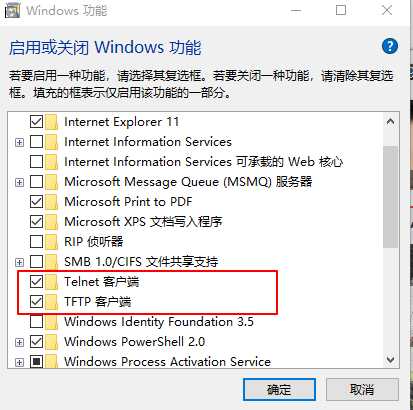
win7上配置Telnet为自动并开启服务。
(1)右击"计算机"→点击"管理"→ 展开"服务和应用程序"→点击"服务"→右击"Telnet服务",在其菜单栏中点击"属性"→将"启动类型"设置为"自动"→点击"确定"完成启动类型设置。
(2)再次右击Telnet服务,在其菜单栏中点击"启动"完成Telnet服务启动。
在windows server 2008 R2系统上配置Telnet服务。
(1)进入windows server的"服务器管理器"界面。
(2)操作过程:右击桌面"计算机"→ 点击"管理"→进入"服务器管理器"界面。
或通过"开始"→"控制器面板"→"查看方式:类型"则点击"程序"("查看方式:大图标"则点击"程序和功能")→"打开或关闭windows程序"→进入"服务器管理器"界面。windows server系统上添加Telnet服务并配置Telnet为自动并启动服务
(1)点击"功能"→"添加功能"→勾选Telnet服务器与客户端→"下一步"→"安装"→等待安装结束后点击"关闭",完成Telnet服务添加。
(2)在服务器管理器界面点击"配置"→"服务"→右击"Telnet服务"在其菜单栏中点击"属性"→将"启动类型"设置为"自动"→点击"确定"完成启动类型设置。
(3)再次右击Telnet服务,在其菜单栏中点击"启动"完成Telnet服务启动。
检验Telnet服务是否成功安装和启动。
(1)在命令提示符中输入:telnet -help,显示如下图即解决"telnet不是内部或外部命令"。
(2)在命令提示符中输入:telnet 127.0.0.1,显示如下图即Telnet服务启动成功。
注:telnet百度经验地址 https://jingyan.baidu.com/article/ae97a646b22fb6bbfd461d19.html
以上是关于在Dos或命令行下输入telnet 服务器IP 端口 连通有啥提示的主要内容,如果未能解决你的问题,请参考以下文章